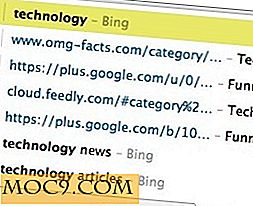Sådan nulstilles din Android-enhed på en sikker måde
Der er flere grunde til, at du måske vil nulstille din Android-enhed. Måske vil du sælge din enhed, eller måske vil du bare give den til din ven på hans / hendes fødselsdag. På nogen måde anbefales det, at du nulstiller din enhed. Hvad nulstilling vil gøre, er at gendanne alle indstillingerne til fabrikken og slette dataene på din enhed, så den person, der bliver den næste ejer, kan ikke se, hvad du havde gemt på enheden.
Nulstilling alene er ikke særlig kraftfuld. Hvis den fremtidige ejer af din enhed har nogle færdigheder, kan han muligvis genoprette og få adgang til dine data, som du slet ikke kan lide. For sikkert at nulstille din Android-enhed kan du kryptere de data, der er gemt på den. På denne måde bliver dine data krypteret, og den fremtidige ejer af din enhed vil simpelthen ikke være i stand til at læse nogen af dine filer, da alle af dem bliver krypteret.
Sådan kan du om at kryptere de data, der er gemt på din enhed.
Før du kan kryptere din enhed, skal du oprette et kodeord på din enhed. Sådan kan du gøre det:
Opsætning af et kodeord
1. Åbn menuen på din enhed, og tryk på indstillingerne Indstillinger.
2. Rul hele vejen ned, indtil du ser indstillingen "Lås skærm". Tryk på den. Det giver dig mulighed for at oprette et kodeord til din enhed.

3. Du skal nu præsenteres med en række sikkerhedsindstillinger for din enhed. Tryk på den, der siger "Skærmlås." Det skal være øverst på listen. Det giver dig mulighed for at administrere sikkerhedsindstillinger for din låseskærm.

4. På skærmen, der følger, tryk på "Password." Det vil lade dig oprette en adgangskode.

5. Næste skærm skal bede dig om at udfylde dit kodeord. Gør det og tryk på knappen "Fortsæt".

6. Du skal indtaste adgangskoden igen for bekræftelsen. Indtast den samme adgangskode igen og tryk "OK".

7. Du er færdig.
Du har oprettet en adgangskode på din enhed. Du kan nu fortsætte med at kryptere de data, der er gemt på din enhed, ved hjælp af følgende instruktioner.
Krypteringsdata på en Android-enhed
Hver gang du genstarter din enhed, bliver du bedt om at indtaste dit kodeord for at dekryptere dataene og gøre det læsbart. Hvis du nogensinde glemmer dit kodeord, vil du ikke kunne dekryptere dine data, derfor er der ingen mulighed, men at slette dataene og starte om igen.
1. Åbn indstillinger på din enhed.
2. Tryk på "Sikkerhed" i indstillingsmenuen. Det giver dig mulighed for at administrere sikkerhedsindstillingerne på din enhed.

3. På skærmen som følger, tryk på den mulighed, der siger "Krypter enhed." Det er det, du skal bruge til at kryptere dine data.

4. Den næste skærm skal have nogle instruktioner vedrørende kryptering af data på din enhed. Læs dem alle og tryk derefter på knappen "Krypter enhed".

5. Følg instruktionerne på skærmen for at kryptere dine data.
6. Du er nu færdig.
Store! Dine enhedsdata er nu krypteret, og det er sikkert og sikkert fra enhver uautoriseret adgang på din enhed.
Du kan nu nulstille din Android-enhed til at slette alle dens data. Da dataene allerede er krypterede, kan du simpelthen ikke læse noget, selvom den fremtidige ejer af din enhed på en eller anden måde får adgang til dine slettede data.
Sådan kan du nulstille din Android-enhed
Nulstilling af en Android-enhed
1. Åbn indstillinger på din enhed.
2. Rul hele vejen ned, indtil du får vist "Sikkerhedskopiering og nulstilling". Tryk på den. Det giver dig mulighed for at sikkerhedskopiere data på din enhed samt fabriksgenstille din enhed.

3. På den næste skærm skal du trykke på den indstilling, der står "Fabriksdata nulstilles." Den nulstiller alle dine data og indstillinger til fabriksindstillingerne.

4. Følg instruktionerne på skærmen for at nulstille din enhed.
5. Du er færdig.
Tillykke! Din Android-enhed er nu sikker på at sælge eller gave, da det ikke længere indeholder dine fortrolige data på den.
Konklusion
Under ovenstående forholdsregler, mens du sælger eller giver væk din enhed, vil du helt sikkert hjælpe dig med at undgå problemer på vejen.